あなたもイライラしていませんか 3D Blu-ray をコピーする プロセスに関する知識の欠如とコピーツールに対する信頼の欠如が原因でしょうか? 多くの人が Blu-ray から 3D 映画をコピーしようとしましたが、その出力に 3D 効果がないことにがっかりしました。 代わりに、それらは 2D のみでした。 そしてこれにより、クローン作成のプロセス中に注意すべき重要な点があることに気づきました。 この投稿では、クローン作成プロセスを効率的に実行するための包括的な手順を含む最適なツールの概要を説明しているので、それらを見つけるのに役立ちます。 それでは、これ以上は考えずに、以下のコンテンツに進み、3D Blu-ray のバックアップに関するこのガイダンスを理解しましょう。

パート1。 3D Blu-rayをコピーする必要がある
Blu-ray ムービーを 3D でコピーする必要がある理由はさまざまです。 したがって、このタスクを実行するために考えられる目的のリストを次に示します。
1. バックアップ目的の場合
すべてのディスクは傷や破損などの損傷を受けやすいことを知っておく必要があります。
2. 便宜上
Blu-ray をデジタル ビデオにコピーすると、デバイス上のすべてのメディア プレーヤーで再生するのがより便利になります。
3. カスタマイズについて
3D Blu-ray をコピーするときは、必要に応じてフィルターやテーマなどを追加するなど、ムービー コンテンツをカスタマイズすることができます。
パート2。 3D Blu-rayをISO/Blu-rayファイルにコピーする方法
方法 1. 3D Blu-ray をコピーする最良の方法
このパートでは、品質に少しも影響を与えずに Blu-ray ムービーをコピーまたは複製する最良の方法を説明します。 の ブルーレイコピープラチナ すべての Blu-ray をうまく書き込み、コピーできるようになります。 メイン ムービー、フル コピー、データの書き込み、およびクローンの XNUMX つのコピー モードから選択できます。これらはすべてロスレス手順で行われます。 さらに、このツールを使用すると、メインムービーをコピーするときに、お気に入りの字幕とオーディオトラックを選択することもできます。 Blu-ray をコンピュータ上の ISO イメージ ファイルまたはフォルダにバックアップできます。
3D Blu-ray のバックアップは難しいと思っているなら、この Blu-ray Copy Platinum を使えば違う考えになれるでしょう。 このソフトウェアには、専門知識がなくても使用できる使いやすいインターフェイスが付属しているためです。 つまり、初心者が使用するのに最適です。
主な特長:
- 4 つのさまざまなモードで Blu-ray をバックアップします。
- 直観的なインターフェイス。
- 3D エフェクト、オーディオ、字幕などの Blu-ray の要素を保持します。
- ロスレスの方法で Blu-ray ムービーのクローンを作成します。
- Blu-rayやDVDにも柔軟に対応します。
無料ダウンロード
Windowsの場合
安全なダウンロード
1ステップ。 何よりもまず、デスクトップにソフトウェアを自由にダウンロードすることから始める必要があります。 簡単に取得するには、 ダウンロード ボタンは上にあります。
2ステップ。 インストールプロセス中に、すでにデスクトップの光学ドライブに Blu-ray ディスクを挿入できます。 次に、ソフトウェアを起動し、インターフェイスの左側に表示されている希望のコピー モードの選択を開始します。
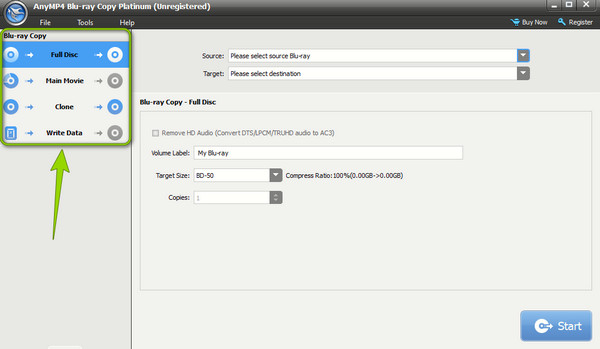
3ステップ。 この次は 3D Blu-ray のインポートです。 コンテンツをアップロードするには、 ソース セクションを開き、挿入した Blu-ray を選択します。 次に、 ターゲット オプションで、出力指定を選択します。 その後、 開始 ボタンをクリックしてコピー処理を開始します。 以上が、3D Blu-ray ムービーをすばやくコピーする方法です。
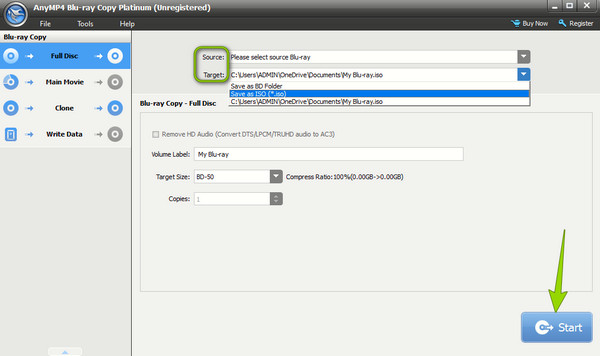
方法 2. DVDFab を使用して 3D Blu-ray をコピーする方法
今回は、3D Blu-ray の複製に役立つもう XNUMX つの素晴らしいソフトウェア、DVDFab Blu-ray コピーの使用に移りましょう。 これは、Blu-ray ムービーのコピー、クローン作成、圧縮、書き込み、カスタマイズを行うための人気のあるプログラムの XNUMX つです。 これらの機能に加えて、次のような優れたオプション ツールもあります。 ブルーレイリッパー、コンバーター、クリエイター、ランチパッドなど。 したがって、以下の手順を実行すると、このプログラムの難しいリッピングプロセスを克服できます。
主な特長:
- デジタルビデオの制作に役立つリッパーおよびコンバーター。
- GPU ハードウェア アクセラレーション。
- エレガントで直感的なインターフェース。
- クロッパー、トリマーなどの編集ツール
1ステップ。 コンピュータに新しくインストールされたこのソフトウェアを開き、そのソフトウェアにアクセスします コピー モジュール。 次に、 プラス ボタンを押して Blu-ray ソースをインポートします。
2ステップ。 次に、インターフェイスに表示される設定オプションを使用して Blu-ray 出力をカスタマイズします。
3ステップ。 次に、 詳細設定 オプションを選択してから押して、 Blu-ray 3D としてコピー キャプション。
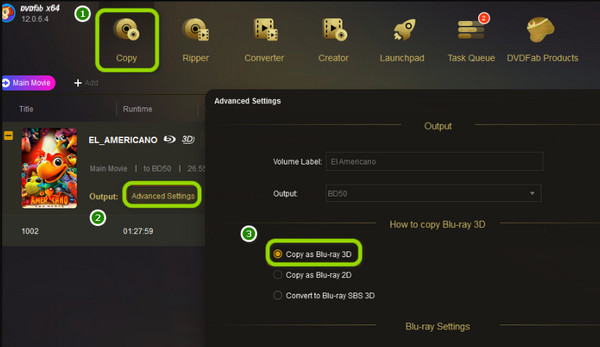
方法 3. BurnAware を使用して 3D Blu-ray のクローンを作成する方法
を可能にするソフトウェアをお探しの場合は、 ブルーレイを燃やす、DVD、CD ディスクを簡単に保存できる場合、この BurnAware は有益です。 このツールの書き込みプロセスにより、高品質のディスプレイとオーディオが生成されます。 さらに、ブースト設定コントロールを含む高度なオプションも含まれています。 したがって、ここでは BurnAware を使用して 3D Blu-ray ムービーをコピーする方法を説明します。 ただし、インストールプロセス中に発生する可能性のある膨張に注意してください。
主な特長:
- ディスクのラベル付け。
- ディスクイメージの作成。
- 完全性チェッカー付き。
- ブースト設定コントロール。
1ステップ。 ソフトウェアをインストールし、ディスク ドライブに挿入してディスクを準備します。
2ステップ。 インターフェイスに到達したら、 ディスクをコピーする ボタン。 次に、ソースと宛先のオプションでナビゲートを設定します。
3ステップ。 その後、 コピー or 開始 ボタンをクリックしてプロセスを開始します。 次に、3D ムービーをコピーして保存するために選択した保存先フォルダーを確認します。
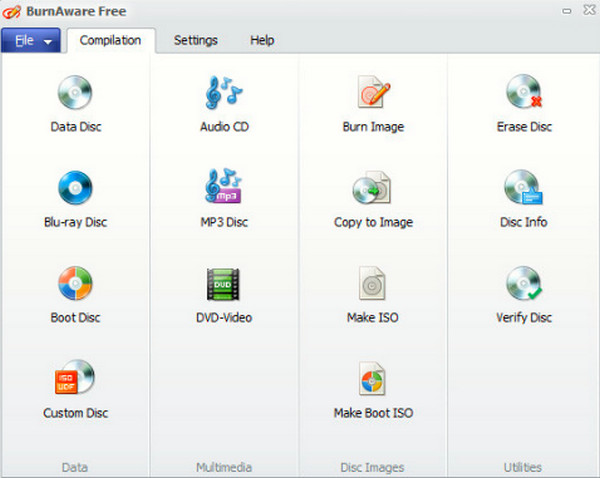
パート3。 3D Blu-ray を 3D デジタル形式にバックアップする方法
3D Blu-ray をデジタル形式にバックアップしたい場合は、強力な ブルーレイリッピング 3D Blu-ray ムービーを MP3、WMV、KMV、MOV、MKV などの 4D ビデオにリッピングします。これを使用すると、3D Blu-ray を TS アナグリフ 3D、AVI Top and Bottom 3D、FLV Slide by などの 3D ビデオに変換できます。スライド 3D など。さらに、3D Blu-ray ムービーからオーディオを抽出し、MP3、FLAC、AIFF、AAC などに直接変換することもできます。3D Blu-ray のトリミング、エフェクトの調整、トリミング、結合によって 3D ビデオを編集できます。より高度な機能のタイトル。
- 3D Blu-ray を MP4、MKV、AVI、H.264、MPEG、MKV などにリッピングします。
- アナグリフ、サイドバイサイド、トップアンドボトムなどのさまざまな 3D モード。
- 強力な 3D ビデオ編集機能と多数の出力設定。
- リッピング前のバッチ変換とプレビューをサポートします。
1ステップ。 「無料ダウンロード」ボタンをクリックして 3D Blu-ray リッパーをダウンロードし、コンピュータにインストールして起動します。
無料ダウンロード
Windowsの場合
安全なダウンロード
無料ダウンロード
MacOSのための
安全なダウンロード
2ステップ。 「Blu-ray のロード」ボタンをクリックして 3D Blu-ray をロードします。
3ステップ。 デジタル形式を選択するには、[出力形式] ボタンをクリックし、3D ビデオの目的の形式を選択します。

4ステップ。 最後に、「すべてリッピング」ボタンをクリックして、3D Blu-ray のリッピングを開始します。
![[すべてリッピング]をクリックします](https://www.bluraycopys.com/images/blu-ray-ripper/click-rip-all.jpg)
パート4。 3D Blu-ray のコピーに関する FAQ
-
コピーした 3D Blu-ray は 3D 効果を維持できますか?
コピーソフトによって異なります。 3D Blu-ray の 3D 効果は、3D Blu-ray をコピーするソフトウェアがロスレス クローン作成プロセスを実行できるほど強力である場合にのみ維持できます。 を使用できます。 ブルーレイコピープラチナ ディスクからファイルまで維持された 3D 効果をお楽しみください。
-
コピーした 3D Blu-ray を保存するために通常の DVD ディスクを使用できますか?
いいえ、通常の DVD ディスクは、Blu-ray ムービー、特に 3D 効果を備えたムービーの高品質を維持することができません。
-
3D Blu-ray ディスクを複製することは合法ですか?
場合によります。 3D ムービーをコピーして個人使用のために保管する場合は、問題ありません。 しかし、それを共有したり、コピーを販売したりする場合、それは違法行為となります。
包み込む
場合によっては、3D エフェクトで Blu-ray のクローンを作成するなど、新しいことを試すには探検家になる必要があります。 そうすれば、このプロセスにアクセスして実行するのに専門家である必要がないことがわかります。 試してみるだけです。 この記事は、次のような人にとって最適なメディアおよびガイドです。 3D ブルーレイをコピーする。 3D をコピー、書き込み、カスタマイズできる最高のツールを見てきました。 さらに、これらを使用すると、特にロスレスプロセスを保証できます。 ブルーレイコピープラチナ.
Blu-ray マスターの詳細


